Slik henter du gamle tekstmeldinger på en iPhone eller iPad
Det er velkjent at mappen Nylig slettet lar deg få tilbake meldingene du har slettet innen 30 dager. Likevel, hva med de gamle meldingene? Hvordan kan du hente gamle tekstmeldinger på din iPhone eller iPad? Faktisk er iCloud- eller iTunes-sikkerhetskopien en annen løsning for å få tilbake de gamle meldingene dine. Selv om du ikke har en sikkerhetskopi, finnes det metoder for å hente tekstene dine.
SIDEINNHOLD:
Del 1: Slik henter du gamle tekstmeldinger på iPhone uten sikkerhetskopiering
Hvis du ikke har en sikkerhetskopi, er det vanskelig å finne gamle tale- og tekstmeldinger på iPhone. Faktisk er meldingene fortsatt i minnet ditt før de blir overskrevet av nye data. Det gir deg et vindu for å få dem tilbake med et kraftig datagjenopprettingsverktøy, for eksempel Apeaksoft iPhone Data Recovery. Den er i stand til å skanne minnet ditt og se etter gamle meldinger.
Gjenopprett gamle tekstmeldinger på iPhone raskt
- 1.Hent gamle meldinger fra iPhone uten sikkerhetskopiering.
- 2. Støtte tekstmeldinger, talemeldinger, WhatsApp-chatter, etc.
- 3. Forhåndsvis gamle meldinger for selektiv gjenoppretting.
- 4. Pakk ut meldinger fra iCloud- eller iTunes-sikkerhetskopi uten tilbakestilling.
- 5.Kompatibel med de nyeste versjonene av iOS.
Sikker nedlasting
Sikker nedlasting

Slik henter du gamle meldinger på iPhone uten sikkerhetskopiering
Trinn 1. Skann din iPhone
Start den beste iPhone-programvaren for meldingsgjenoppretting når du har installert den på PC-en. Det er en annen versjon for Mac. Velg Gjenopprett fra iOS-enheten fanen på venstre side, og koble iPhone til PC-en med en Lightning-kabel. Hvis du kobler sammen de to enhetene for første gang, trykker du på Stol på skjermen din. Klikk deretter på start Scan knappen for å begynne å skanne data på din iPhone.

Trinn 2. Forhåndsvis meldinger på iPhone
Deretter kan du velge ønskede datatyper på venstre side. For å hente gamle meldinger i meldinger, WhatsApp, Snapchat, Instagram, Kik og mer, for eksempel, velg dem på venstre panel. Deretter kan du se chattene og meldingene. Hvis du bare vil se gamle slettede meldinger, trekk ned topplisten og velg Vis bare slettet.

Trinn 3. Gjenopprett gamle meldinger
Merk av i avmerkingsboksen ved siden av hver melding eller mediefil du vil hente, og klikk på Gjenopprette knappen nederst i høyre hjørne. Til slutt, sett en utdatamappe, og trykk Gjenopprette igjen. Når det er gjort, kan du se gamle iPhone-tekstmeldinger på PC-en.

Del 2: Hvordan få gamle meldinger på iPhone fra iCloud Backup
iCloud er en enkel måte å sikkerhetskopiere meldinger og andre data på iOS-enheten din. Du kan hente gamle tekstmeldinger fra iCloud-sikkerhetskopi i henhold til datoen. Ulempen er at alle gjeldende data vil bli slettet.
Trinn 1. Åpne innstillinger app på iPhone, trykk på profilen din, velg iCloud, og trykk Administrere Storage. Sjekk iCloud-sikkerhetskopifilene dine.
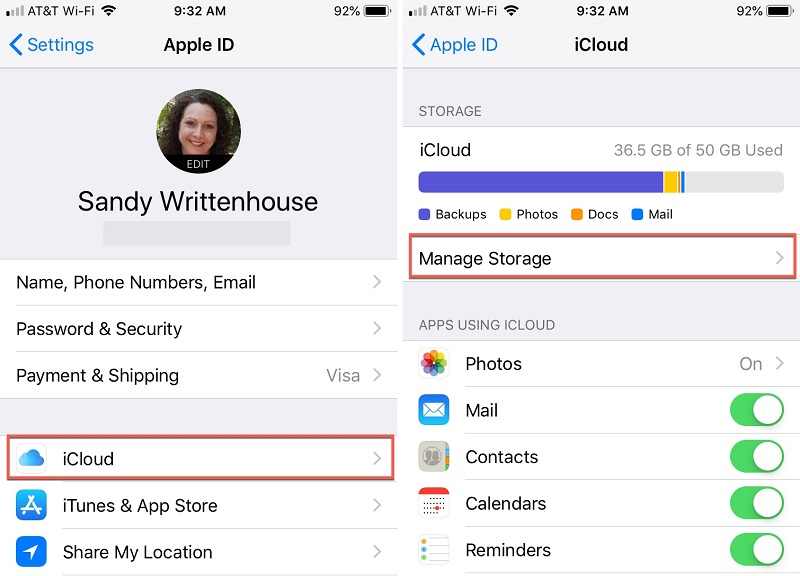
Trinn 2. Deretter tilbake til innstillinger skjerm, velg general, trykk Overfør eller tilbakestill iPhone på iOS 15 og nyere eller Tilbakestill på iOS 14 og eldre.
Trinn 3. Pek Slett alt innhold og alle innstillinger, og skriv inn Apple ID-passordet eller iPhone-passordet når du blir bedt om det. Trykk deretter på Slett or Fortsett for å begynne å slette iPhone. Hvis du glem Apple ID-passordet ditt, kan du bruke telefonnummeret ditt til å gjenopprette det.
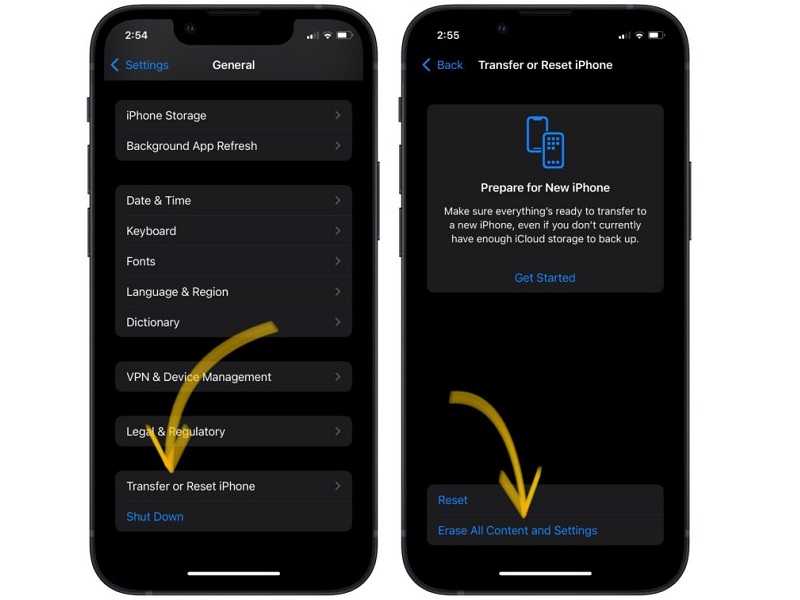
Trinn 4. Når enheten starter på nytt, setter du den opp som en ny iPhone. Sørg for å koble til et Wi-Fi-nettverk.
Trinn 5. Velg Gjenopprett fra iCloud Backup på Apper og data skjerm. Logg på kontoen din med Apple ID og passord. Velg riktig iCloud-sikkerhetskopi i henhold til datoen og begynn å gjenopprette den.
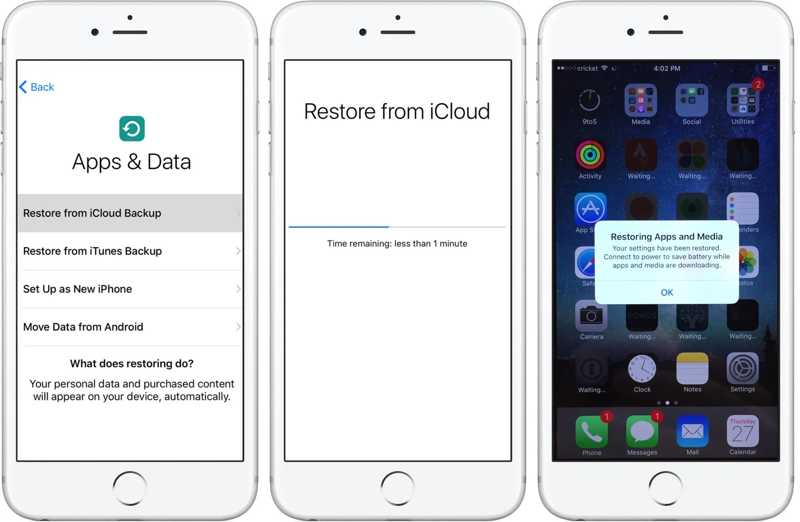
Trinn 6. Fullfør oppsettprosessen ved å følge instruksjonene på skjermen. Slå deretter opp gamle meldinger på iPhone.
Del 3: Slik gjenoppretter du gamle tekstmeldinger på iPhone fra iTunes Backup
På grunn av begrenset lagring av iCloud, foretrekker noen iOS-brukere å sikkerhetskopiere enhetene sine til datamaskiner. Ved å bruke iTunes på Windows eller macOS Mojave og eldre eller Finder på macOS Catalina og nyere kan du hente gamle meldinger på iPhone uten å rulle.
Trinn 1. koble opp iPhone til datamaskinen med en USB-kabel.

Trinn 2. Åpne iTunes, klikk på Telefon knappen øverst i venstre hjørne, og gå til Oppsummering fanen. For Finder, trykk på telefonnavnet ditt og gå til general fanen.
Trinn 3. Klikk på Restore Backup knappen under sikkerhetskopier del. Du må kanskje legge inn en iTunes backup passord hvis du noen gang har satt det.

Trinn 4. Velg sikkerhetskopifilen som inneholder de gamle tekstmeldingene fra rullegardinlisten, og klikk på Gjenopprette for å begynne å hente gamle slettede tekstmeldinger.
Trinn 5. Når det er gjort, koble fra iPhone og sjekk de gamle meldingene på iPhone.
Del 4: Slik finner du gamle meldinger på iPhone fra operatøren din
Et annet alternativ for å hente gamle tekstmeldinger på iPhone er operatøren din. Når du mottar og sender en tekstmelding, går den gjennom operatørens server. Med andre ord, operatøren din lagrer tekstmeldinger, selv om du sletter dem fra iOS-enheten din.
Generelt sett har du flere måter å be om gamle meldinger fra operatøren din. Du kan gå til nærmeste butikk og be supportteamet skrive ut tekstmeldingene dine.
Noen nettverksleverandører tilbyr også meldingsgjenopprettingstjenester på nettsidene deres. Du kan få tilgang til operatørens nettsted, logge på kontoen din og sjekke de gamle tekstmeldingene.
Dessuten lagrer de fleste operatører kun dine gamle meldinger i en periode. Du kan kontakte operatøren din og bekrefte hvor mange meldinger operatøren din kan lagre og hvor lenge den kan lagres.
Konklusjon
Denne veiledningen har diskutert hvordan hente gamle talemeldinger og tekstmeldinger på din iPhone. Med iCloud- og iTunes-sikkerhetskopier kan du få tilbake SMS, MMS og chatter i meldingsappene dine etter tilbakestilling av enheten. I tillegg kan du be om de gamle meldingene fra operatøren din før de fjernes fra serveren. Apeaksoft iPhone Data Recovery er den ultimate løsningen for meldingsgjenoppretting på iPhone. Hvis du har andre spørsmål om dette emnet, kan du gjerne legge igjen en melding under dette innlegget.
Relaterte artikler
Det er nødvendig å overføre bilder, filer og apper fra en gammel iPhone til en ny iPhone, og dette innlegget vil vise deg 7 iPhone-dataoverføringsverktøy for å gjøre det.
Bekymret når du ser en deaktivert iPhone på grunn av mange ganger feil passord? Dette innlegget vil vise hvordan du låser opp en deaktivert iPhone med/uten iTunes i detalj.
Føler du deg uutholdelig å håndtere en frossen iPhone eller iPad? I så fall, lær reparasjoner for å låse opp dine frosne iDevices fra denne opplæringen.
Har du følt deg fortapt mot de slettede eller forsvunne hendelsene på Kalender-appen? La denne nyttige veiledningen hjelpe deg med å feilsøke dette knotete problemet.

